Доброго времени суток, дорогие читатели! Сегодня поговорим, как Вы поняли из заголовка, про OSFMount.
Тобишь я бы хотел поговорить о небольшой такой программке, которая очень сильно экономит время и нервы в некоторых ситуациях. Данная заметка не столько для домашнего пользователя, сколько для пользователя серверного, но мало ли где и кому пригодится в хозяйстве.

Рассмотрим такую ситуацию:
По какой-то причине для работы программы вам надо использовать флешку или флоппи диск (например какая-нибудь бухгалтерская, специальная или иная программа требует подключенной флешки или флопика для своей работы, типа доп безопасность).
Или же у вас есть виртуалки, которым надо примонтировать флешки. Это получается, скажем, для трех виртуалок, надо воткнуть в системник три флешки и каждую примонтировать к своей виртуалке. Как-то это не очень удобно.
А уж если вы работаете с какой-нибудь СЗИ или УЦ, то тут-то и начинаются самые засады. Втыкать флешки в серверы тоже как-то совсем не очень удобно (и разумно), особенно, если доступ в помещение с серверами ограничен и требует согласования.
Так что же делать в этом случае, спросите вы, неужели нет никакой возможности обойти эту необходимость физически подключать флешки или искать флоппи дисковод и дискеты, спросите вы? К вашему, и моему в том числе, счастью, такая возможность есть. И зовется она, повторимся, OSFMount.
Давайте о ней и поговорим.
OSFMount - инструмент для монтирования виртуальных образов в виде USB
Это небольшое ПО для монтирования виртуальных образов в виде usb-носителей или флоппи диска. Программа абсолютна бесплатна и крайне проста в управлении.
Единственный недостаток - она на английском. К тому же, для ее работы требуется сам образ флешки или флоппи диска.
Для начала скачиваете программу с оф.сайта (x86 или x64) и образ флоппи диска с нашего файлового архива отсюда. Далее в первую очередь устанавливаете программу (с этим никаких сложностей не возникнет :)).
После запуска, традиционно увидите интерфейс программы (кликабельно):
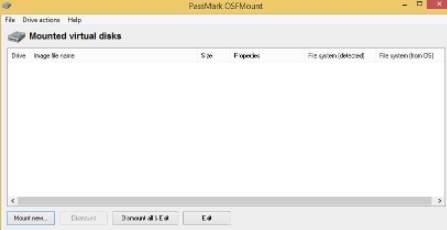
Для того, чтобы примонтировать ваш носитель в OSFMount, нажмите на кнопку "Mount new". Для того, чтобы размонтировать носитель, выберите его из списка и нажмите на кнопку "Dismount", либо нажмите на кнопку "Dismount all", чтобы размонтировать все носители.
Когда вы нажимаете на кнопку "Mount new", появляются опции монтирования.
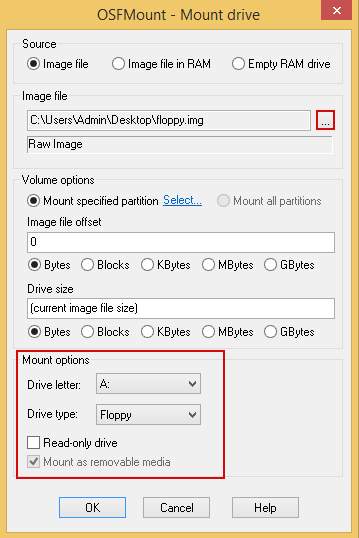
Здесь нас интересуют следующие опции:
- Source, - источник образа. Источником может быть файл образа (Image file), файл образа, загруженный в оперативную память (Image file in RAM, не наш случай) или же пустой диск из оперативки (Empty RAM drive, также не наш случай, подробнее о дисках из оперативки было в этой статье). Здесь указываем на наш файлик;
- Volume options, - Здесь собраны различные настройки, которые нужны для опций Image file in RAM или Empty RAM drive. Мы же оставляем их по умолчанию;
- Mount options, - здесь собраны настройки монтирования, которые нам и нужны:
- Drive letter, - задать букву диска, которую будет использовать наш образ. Для флопиков рекомендуется использовать буквы A или B, остальные система воспринимает как флешки или HDD.
- Drive type, - тип образа. Можно выбрать следующие типы:
- Auto, - программа сама попробует определить тип образа;
- Floppy, - образ является флоппи диском;
- HDD, - образ является USB носителем (флешкой или внешим жестким диском);
- CD/DVD, - образ является CD/DVD носителем (как ISO образ).
- Read-only drive, - если отметить эту галочку, то на этот диск нельзя будет ничего записать;
- Mount as removable media, - стоит отметить, если вы хотите, чтобы ОС воспринимала ее как флешку.
После этого жмете на "ОК" и всё.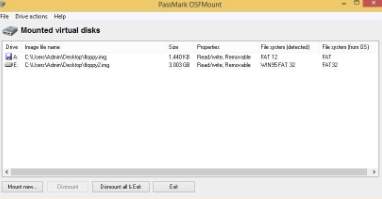
В целом, теперь можно работать с образом также, как если бы у вас была вставлена флешка или другой носитель.
Дополнительные команды и другие хвосты OSFMount
Для того, чтобы воспользоваться дополнительными командами OSFMount, выберите интересующий вас файл образа и в панели навигации выберите "Drive actions", либо нажмите ПКМ. Здесь доступны следующие команды:
- Open - открыть образ (тот же эффект, если открыть его в Мой Компьютер -> диск A или E);
- Dismount - размонтировать образ;
- Save to image file - сохранить образ в новый файл. Тот же эффект, если просто в винде скопировать файл образа. Но в программе можно также указать формат образа (там есть в том числе ISO);
- Extend size - можно увеличить размер образа. При этом нужно ввести именно насколько вы хотите увеличить его, а не полный объем файла образа (что, как по мне, несколько странно). Однако уменьшить его вы уже не сможете. И после увеличения объема не забудьте переформатировать образ;
- Format - вызывается обычное меню форматирования образа Windows;
- Set media read-only - запрещает запись на диск;
- Set media writable - позволяет записывать на диск;
- Set media removable - Windows будет считать это устройство извлекаемым;
- Set media fixed - Windows не будет считать это устройство извлекаемым.
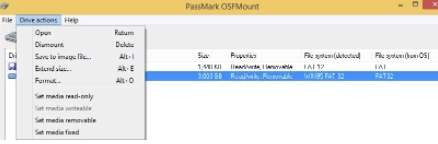
На сим, в общем-то, всё и можно переходить к послесловию.
Послесловие
Вот, собственно, и все настройки это маленькой, но очень полезной программки OSFMount. Надеюсь, она еще кому-нибудь пригодится.
Как и всегда, если есть какие-то вопросы, мысли, дополнения и всё такое прочее, то добро пожаловать в комментарии к этой записи.
P.S. За существование этого материала отдельное спасибо члену нашей команды под ником “barn4k“.

Внезапно :)
может я не в тему,но WinMount монтирует любой архив или образ . позволяет работать с файлами внутри как с обычными, не распаковывая сам архив.
Интернеты подсказывают, что бесплатная версия позволяет монтировать / открывать только образы размером до 20 мегабайт
На ее родном сайте написано: "OSFMount is a free utility".
На её родном сайте есть возможность купить платную версию. К чему бы это?
Так Соник про WinMount говорил
Таки да :)
Спасибо за статью , поставил программку , покрутил немного , первое впечатление хорошее.
Правда более привык к DAEMON Tools Lite , но в последних версиях столько наворотили ,
что начинающему пользователю да и со стажем придётся немного поломать голову :)
P.S так что , программка точно пригодится
Да, я сам как-то давно перестал пользоваться Daemon Tools Lite. Когда-то это была маленькая и удобная программа, а сейчас что-то непонятное
Где же вы были две недели назад с этой статьей? Я столько перелопатил, а не нашел, как создать виртуальный USB-носитель. :D
Хотя, тут, как понимаю, судя по тому, что используется образ, редакт этой флешки невозможен?
Отнюдь. Образ является полноценной флешкой и с ним можно делать все тоже самое.
Так можно его на RAM-диск закинуть? Вот это инструмент! Сегодня опробую.
А цель кстати какая?
А в системе она как прописывается при монтировании? Как будто подключили физически USB-флэшку?
Так вроде через всю статью красной нитью..
Потрясающе!!!!! Я даже представить себе такого не могла! Как-то пришлось столкнуться с программой, которая требовала наличие дискеты, а в ноутах такого "счастья" уже нету.
Пожалуйста, поделитесь ещё образом флешки и образом CD-DVD диска. Я сейчас снова возвращаюсь к работе с программой, которой нужно одновременное наличие 3-х внешних носителей и в идеале это должна быть дискета, СD-диск и флешка. Вот и хочу Вашу программу применить, а то у меня ещё и дисковод начал отказывать.
Просто сделайте еще две копии образа, назовите их как-нибудь (например dvd, usb) и подгрузите один образ как floppy, второй как CD, третий как HDD (Drive type)
Я так пробовала, но у меня файловая система отображается FAT12, а у Вас на скриншоте стоит FAT12 и FAT32.
Посмотрела на все своих физических флешках там тоже FAT32, вот и решила, что должен быть другой образ.
Как мне перевести его в FAT32 и как Вам удалось сделать размер 3 Gb?
Для того, чтобы флешка/дискета были в формате FAT32, нужно выбрать опцию "Format". И там указать FAT32. Для того, чтобы изменить размер файла образа, выберите опцию "Extend size". Я в конце статьи об этом писал :)
Большое спасибо за детальный ответ!
Извиняюсь, что-то не разобралась с концовкой статьи, хотя там действительно было написано :oops:
Программа замечательная, возьму на вооружение, спасибо. Но все-таки, это не полноценный эмулятор, например, не сделаешь загрузочную флешку (проверял с помощью MobaLiveUSB), не видится в управлении дисками, и не установить grub (Grub4Dos - grubinst_gui) и т.п. Если бы и это реализовали цены бы ей не было. А так ее могут и не увидеть другие проги которым нужна флэшка (ключ , ЭЦП и т.д.). Правда вот это проверить пока не начем...
Не очень понял зачем на образ загрузчик ставить, учитывая что он монтируется через программу, а не драйвером. И подмонтировать ее до запуска OSFMount не получится.
Другие проги его отлично видят. Я использую образ для хранения контейнеров закрытых ключей из КриптоПро. Также, он служит для хранения ключей и сертификатов для различных управлялок (типа АПКШ Континент)
Всего лишь для тестирования загрузочных флешек, hdd, и многое другое. Просто винда ее не видит как устройство, а жаль.
Да, забыл сказать,vware workstation 12 ее тоже не видит.
Как сделать так чтобы при включении Винды автоматом запускалась прога и монтировала нужный образ?
Добрый день!
Создайте новую задачу в планировщике заданий (Панель управления - Администрирование - Планировщик заданий - создать задачу)
Общие - введите удобное имя (например osfmount run)
Триггеры - создать:
---начать задачу: при запуске
---доп. параметры: отложить на 30 сек (на случай, если какие-то драйверы не успеют прогрузиться)
Действия - создать:
---Программа или сценарий - "C:\Program Files\OSFMount\OSFMount.com" (проверьте путь)
---Добавить аргументы: "-a -t file -m E: -o rw,rem -f C:\images\flash.img"
где -m E: - буква диска, на которую примонтируется ваш образ
-f C:\images\flash.img - полный путь до вашего образа
После этого при загрузке компьютера все примонтируется
А может ли прога примонтировать образ в формате ext4? Например, если с андроида сдампил встроенную память? Пробовал примонтировать такой образ с помощью DAEMON Tools, как оптический диск, но винда не открывает образ, ругается что не удалось что-то там распознать. Может я что-то не так делаю?
И ещё, можно ли прогу использовать для образа карты памяти, с которой надо восстановить удалённые файлы? Ситуация такая: случайно отформатировал карту памяти и хочу сделать "снимок" её памяти, чтобы можно было примонтировать его как флешку и восстановить данные в любое время и без наличия этой же карты памяти. Вот и подыскиваю программу, которая сможет правильно примонтировать "снимок", чтобы знать, есть ли смысл делать "снимок".
Добрый день!
Насколько я понимаю, винда просто не знает что делать с файловой системой ext4, т.к. она не поддерживает такую. Здесь нужна программа, которая позволит конвертировать ext4 в какой-нибудь поддерживаемый формат. Но лучше всего поднять линукс на виртуальной машине и там монтировать. Это её родной формат и это обезопасит от возможных ошибок.
Насчет карты памяти, не могу сказать. Я таким не занимался.
"Здесь нужна программа, которая позволит конвертировать ext4 в какой-нибудь поддерживаемый формат."
А может есть прога которая может открыть ext4, так же, как и архиваторы открывают архивы, ну например как ISO(это же тоже файловая система) ?
Недавно появилась такая потребность, как оказалось в Винде уже давно есть необходимые инструменты.
subst A: D:\image\FolderFiles
subst Y: D:\image\FolderFiles
Да, есть такое.
мне нужно чтобы было больше места,но когда я выставляю больше места, мне пишет носитель защищен от записи, что делать?
Отмонтировать, поменять размер, замонтировать. Не ставить галочку Read only
как увеличить память.
Параметр drive size, указанывается в выбранных единицах (кружочки ниже)
little update
Big thanks! ;-)
np